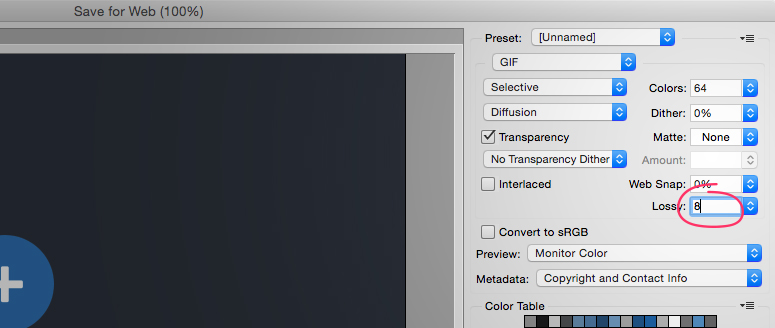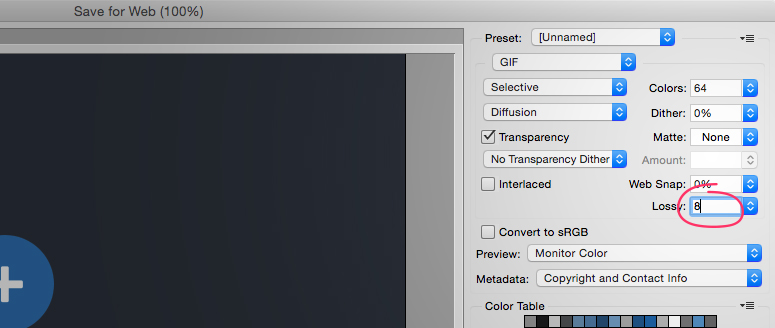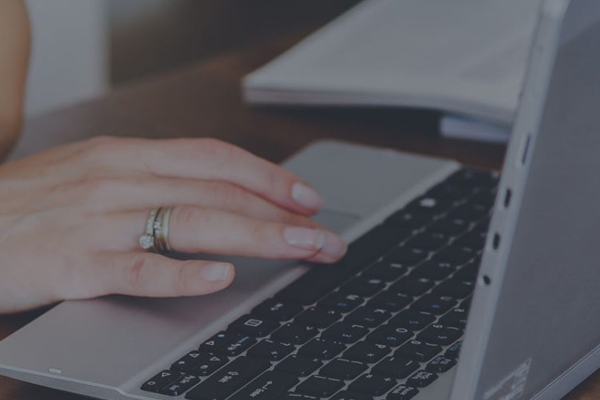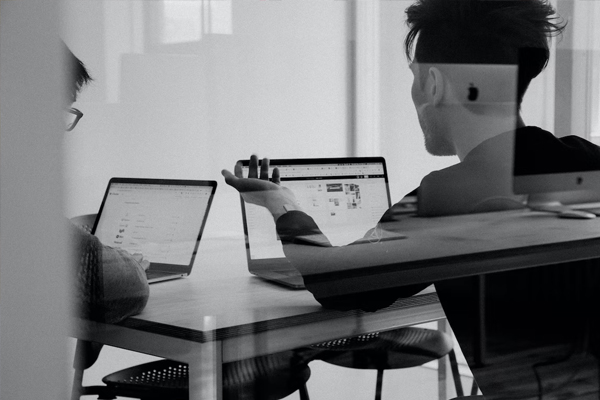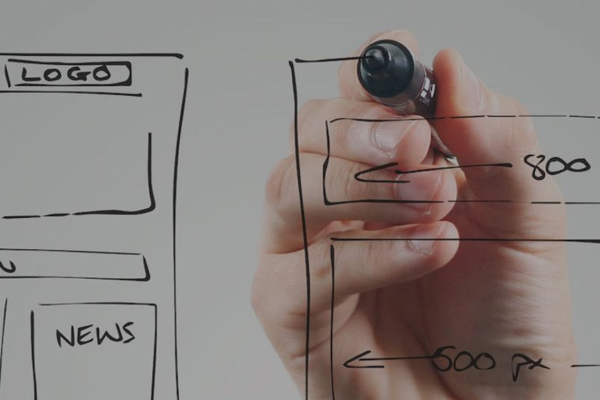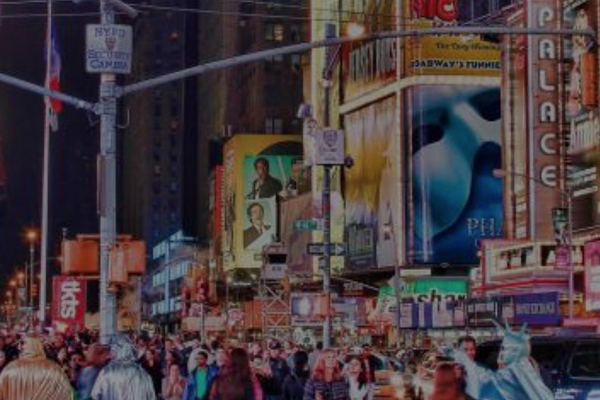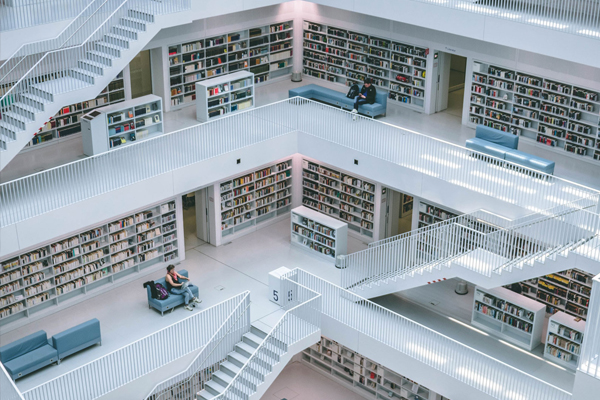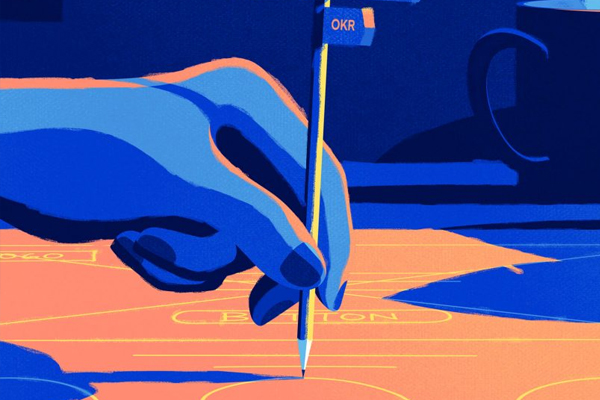动画GIF发挥我们的营销和教育功能强大的一部分。哎呀,在某个时间点,我们甚至选择在我们的主页上使用GIF而不是基于代码的精美动画。
人们总是问我们如何制作我们的GIF,所以我们认为是时候撒下豆子了。
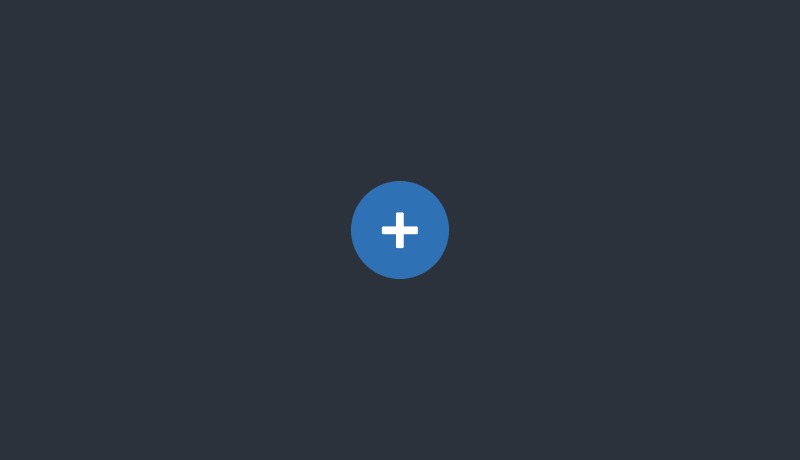
更少的颜色=更有趣
如果你想要令人惊叹的GIF,你需要真正有选择地使用颜色。它不仅会在你的文件大小中扮演重要角色,而且使用较少的颜色可以让你制作更长,更多的GIF文件大小仍然相对较小。(对我们来说,小于1MB)
如果可能,请使用运动模糊
ScreenFlow和After Effects 等程序允许您使用运动模糊导出视频。这不仅使您的动画看起来更专业,而且如果您为了文件大小而必须在Photoshop中删除GIF中的帧,这也可以帮助您稍微捏造一些东西。
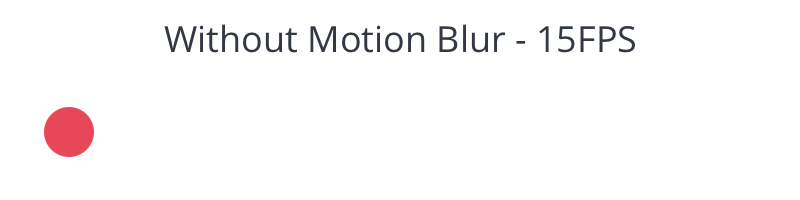
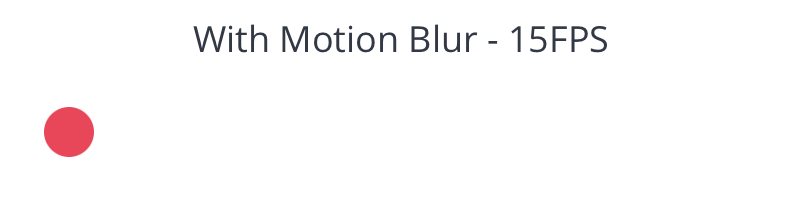
如果这没有帮助,请尝试重新导入您的视频,但是这次请选择限制每2帧。它应该显着减少文件大小。
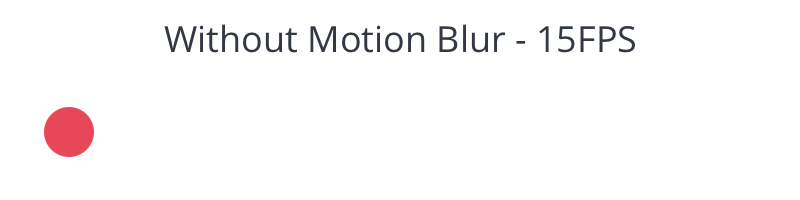
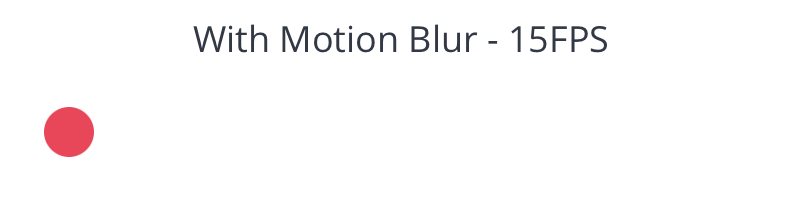
是(有点)懒惰
想象一下我可以在这篇文章的顶部添加到GIF的所有其他内容:小工具提示上有用户名,光标点击加号按钮,悬停在面上以显示更多工具提示和悬停状态。人们不需要看到所有的东西来获得图片,所以只显示你需要的东西 - 你的时间和文件大小是有限的。
导出GIF
在您强调遵循以下所有提示之前,请尝试导出您的GIF。如果这是一个合理的文件大小,好工作!继续做你正在做的事情。如果它太大,请尝试一下这些提示。
1.删除重复的帧
您的动画很可能会暂停或休息。如果仔细观察,您会注意到这些时刻包含一堆持续时间为0.03秒的重复帧。如果有10个重复帧,删除它们中的9个,并将该帧的持续时间设置为更长的时间,如1秒。
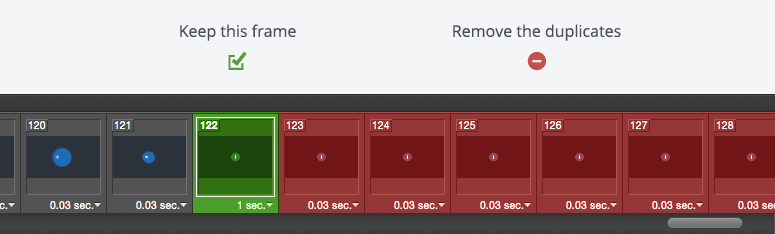
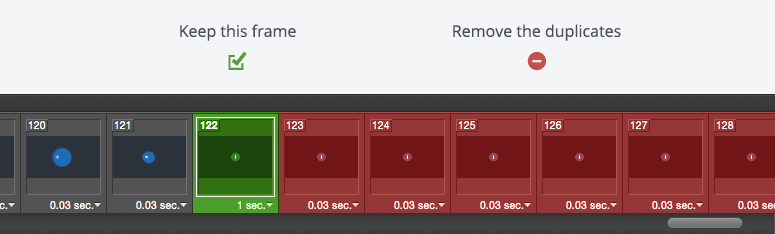
如果这没有帮助,请尝试重新导入您的视频,但是这次请选择限制每2帧。它应该显着减少文件大小。
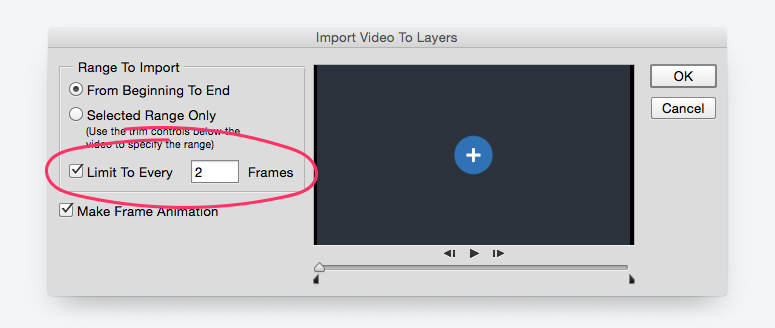
专业提示:这不是一条坚强而快速的规则,但是如果你的GIF有超过150帧,那么你将很难保持文件的大小。
减少颜色
当您在Photoshop中保存GIF时,您会在右侧看到一个“颜色”下拉菜单。玩这个设置。尽可能低地设置它,而不会把你的GIF变成一大堆垃圾。
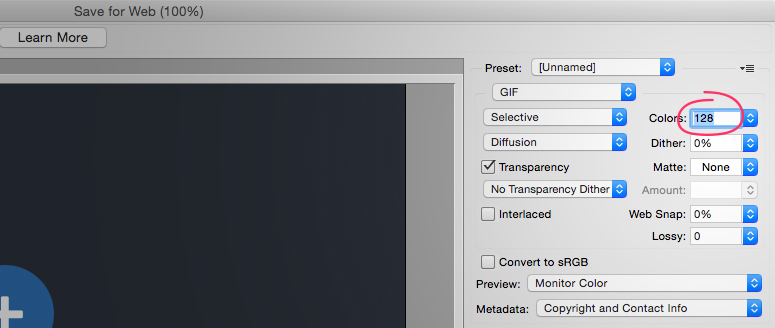
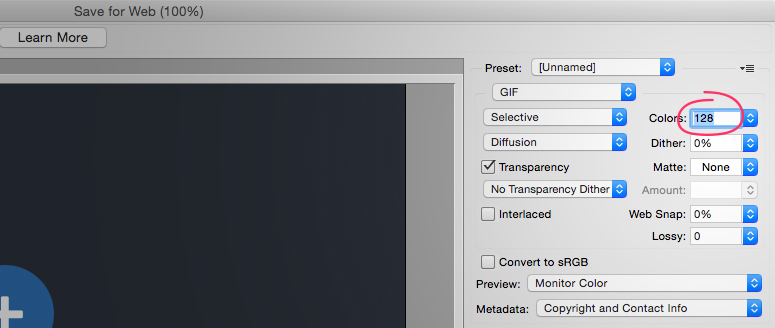
调整你的损失
如果我是诚实的,我甚至不知道什么是有损的意思。但我不知道,如果你设置它的地方1到10之间,你会刮掉一些千字节不杀死你的质量。